ZBrush는 3D 아티스트들에게 필수 도구로 자리 잡았지만, 비사진 현실적인 (NPR) 렌더링을 생성하는 데에도 훌륭하게 활용될 수 있습니다. 이 기술은 가능한 한 현실적인 결과를 얻기 위한 일반적인 렌더링 방법과 대조됩니다. ZBrush의 확장된 BPR 필터 시스템을 통해, 포토샵과 같은 프로그램에서 얻기 어려운 인상적인 그래픽 스타일을 생성할 수 있습니다. 이 안내서에서는 이러한 필터를 효과적으로 활용하여 3D 모델을 인상적인 2D 그래픽으로 변환하는 방법을 배울 것입니다.
주요 발견
- ZBrush는 포토리얼리스틱 렌더링뿐만 아니라 창의적인 NPR 렌더링도 가능합니다.
- 확장된 BPR 필터 시스템을 활용하면 다양한 디자인 옵션을 제공합니다.
- 렌더 세트를 저장하고 재사용할 수 있어 시간을 절약하고 프로젝트의 일관성을 높여줍니다.
단계별 안내서
우선, NPR 렌더링을 시작하기 전에 좋은 출발 모델을 갖는 것이 중요합니다. 모델을 ZBrush에 로드한 후 다음 단계를 따르세요:
1. 모델 선택 라이트박스에 모델을 로드하거나 자신의 모델을 가져옵니다. 이 튜토리얼에서는 작업 과정을 시연하기 위해 클래식 컨셉 이미지를 사용합니다.
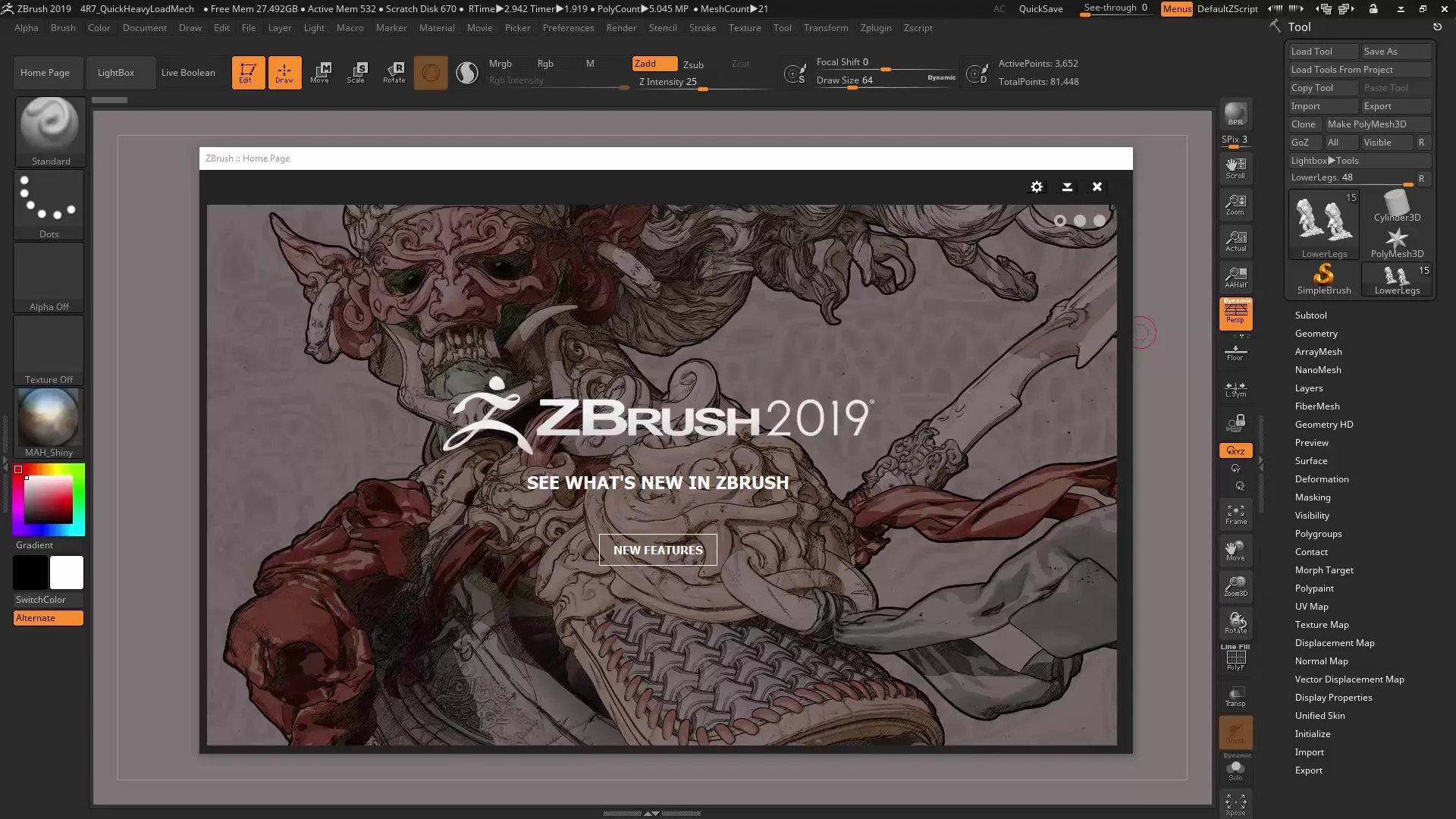
2. 렌더 메뉴에 접근 ZBrush의 주요 메뉴에서 "렌더" 메뉴로 이동합니다. 여기에서 렌더링에 필요한 모든 옵션과 도구를 찾을 수 있습니다.

3. BPR 필터 선택 렌더 메뉴에서 BPR 필터 시스템을 선택합니다. 최근 버전에서는 개선된 사용자 인터페이스와 더 큰 필터 선택이 포함되었습니다.

4. 필터 적용 사용 가능한 필터를 클릭하여 이를 모델에 직접 적용할 수 있습니다. 다양한 필터로 실험하여 객체의 외관이 어떻게 변화하는지 알아보세요.
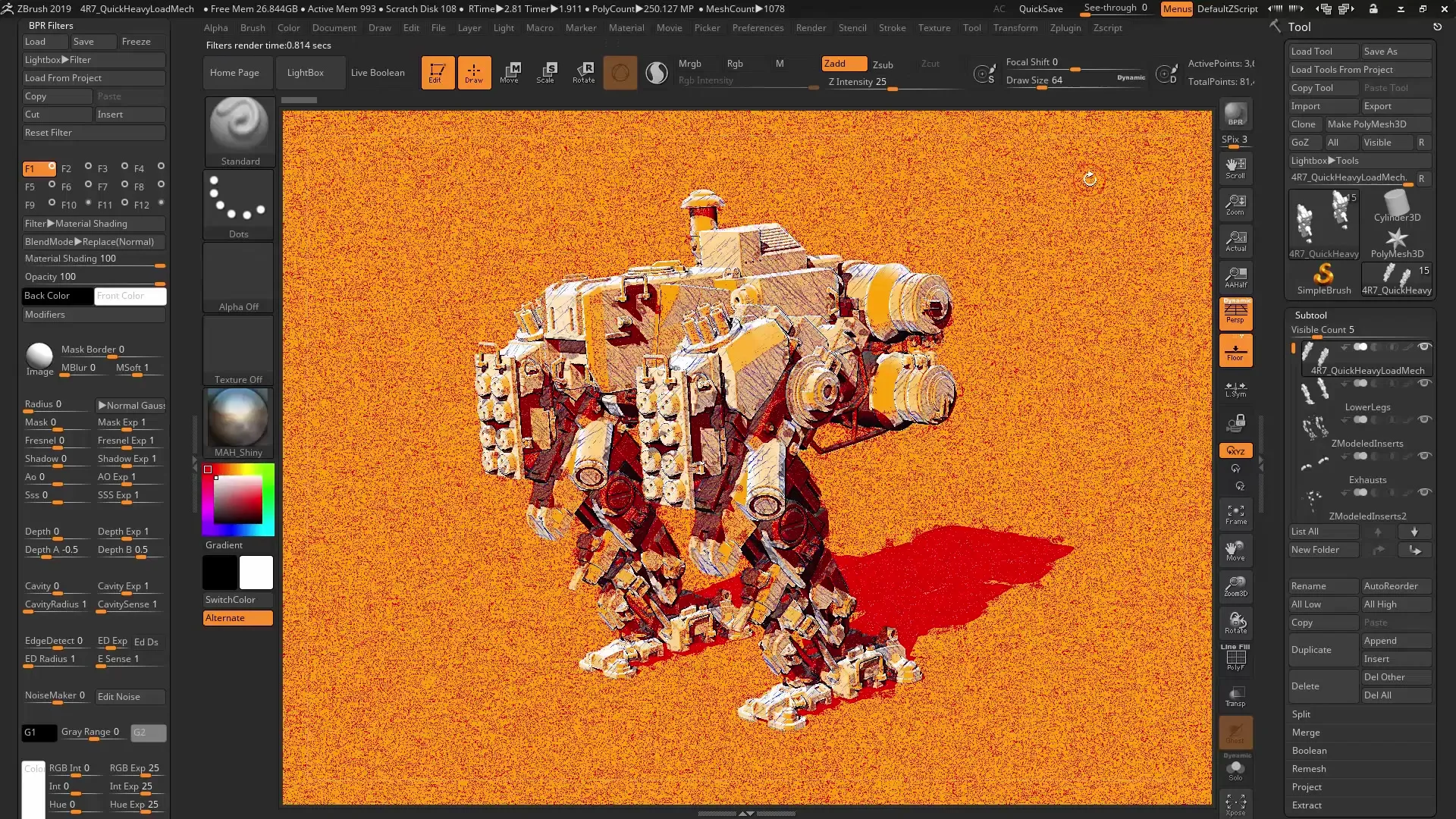
5. 필터 조합 ZBrush는 최대 12개의 다양한 필터를 겹쳐서 사용할 수 있습니다. 이들을 조합하고 조정하여 독특한 결과를 얻을 수 있습니다.
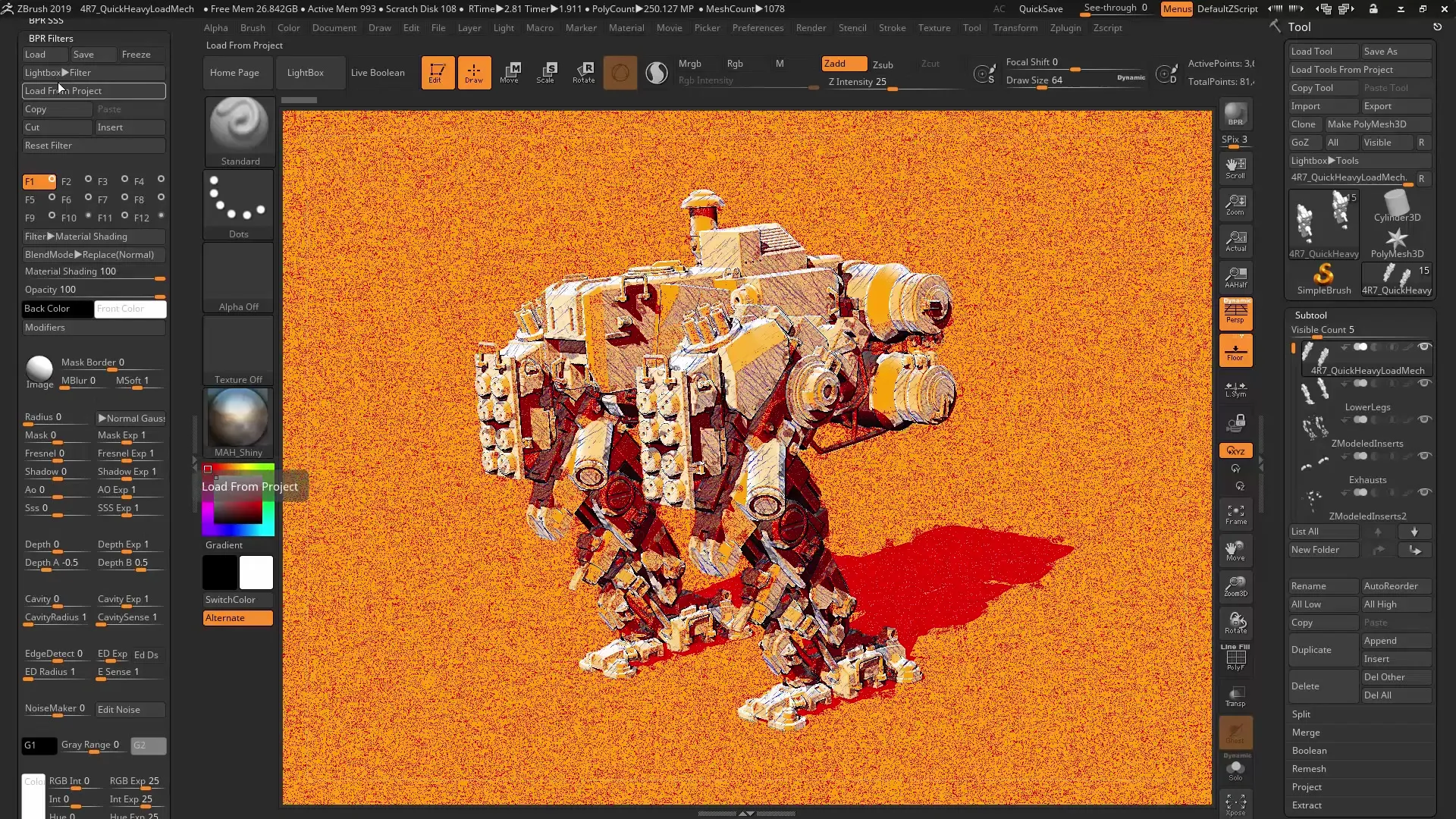
6. 변경 사항 되돌리기 필터가 마음에 들지 않는 경우 언제든지 변경 사항을 되돌릴 수 있습니다. 이는 다양한 옵션으로 안전하게 실험할 수 있게 해줍니다.
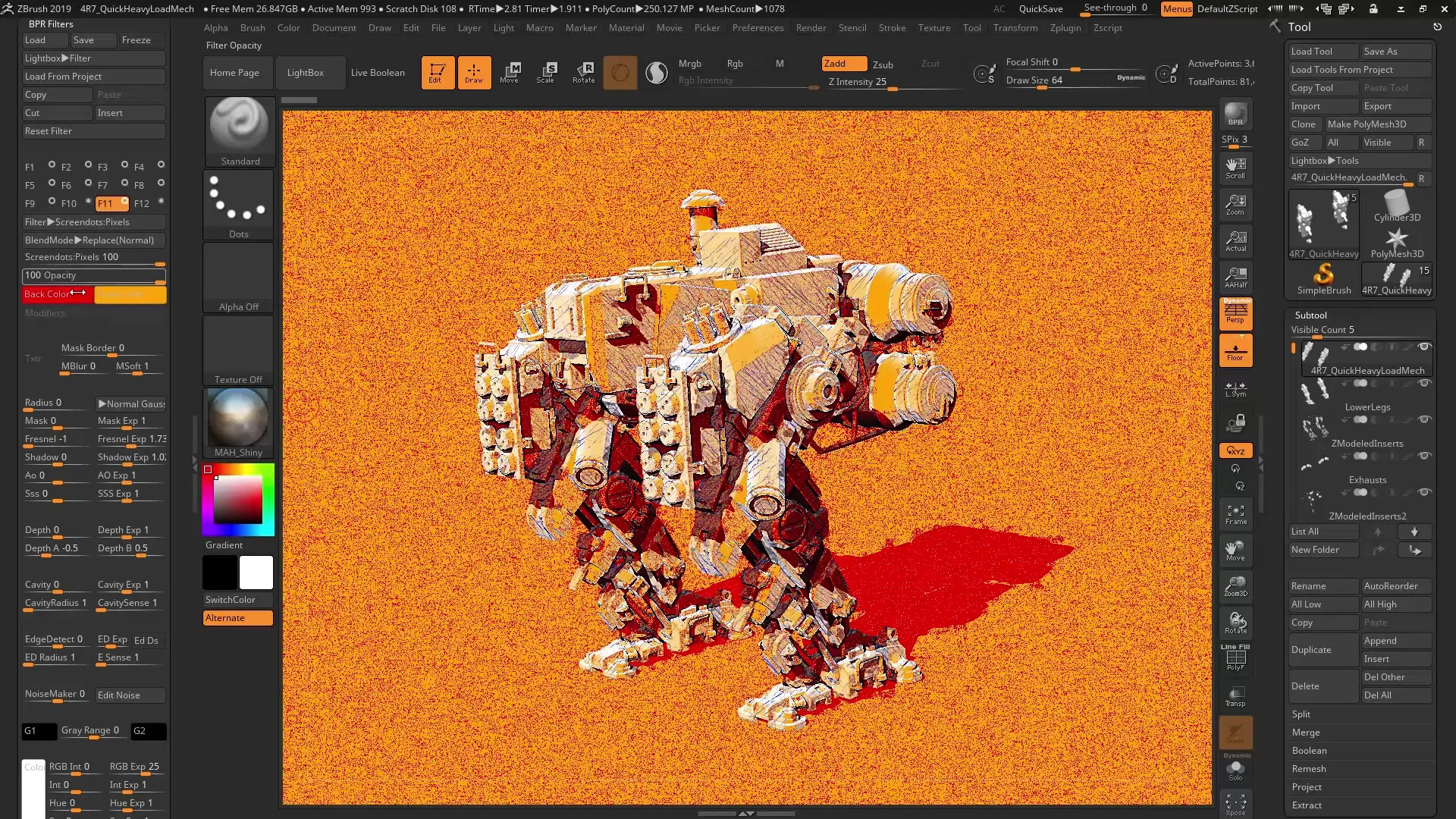
7. 프리셋 사용 ZBrush는 다양한 필터로 미리 설정된 프리셋 컬렉션을 제공합니다. 이를 통해 빠르게 인상적인 결과를 얻는 데 도움이 됩니다.
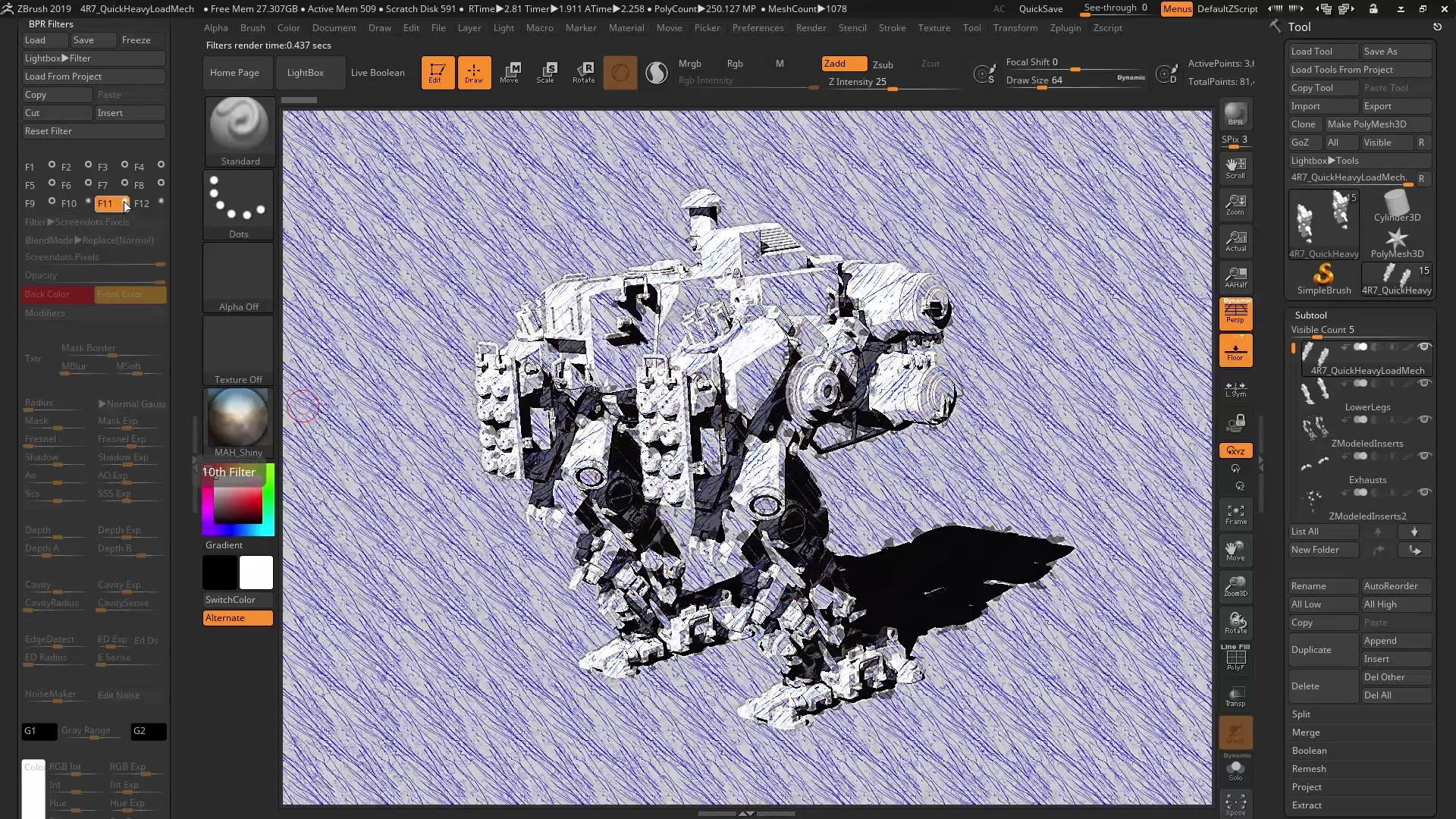
8. 설정 조정 필터 설정을 조정하여 렌더링을 더욱 세밀하게 다듬어주세요. 필터의 강도를 변경하거나 특정 효과를 조정하여 외관을 최적화할 수 있습니다.
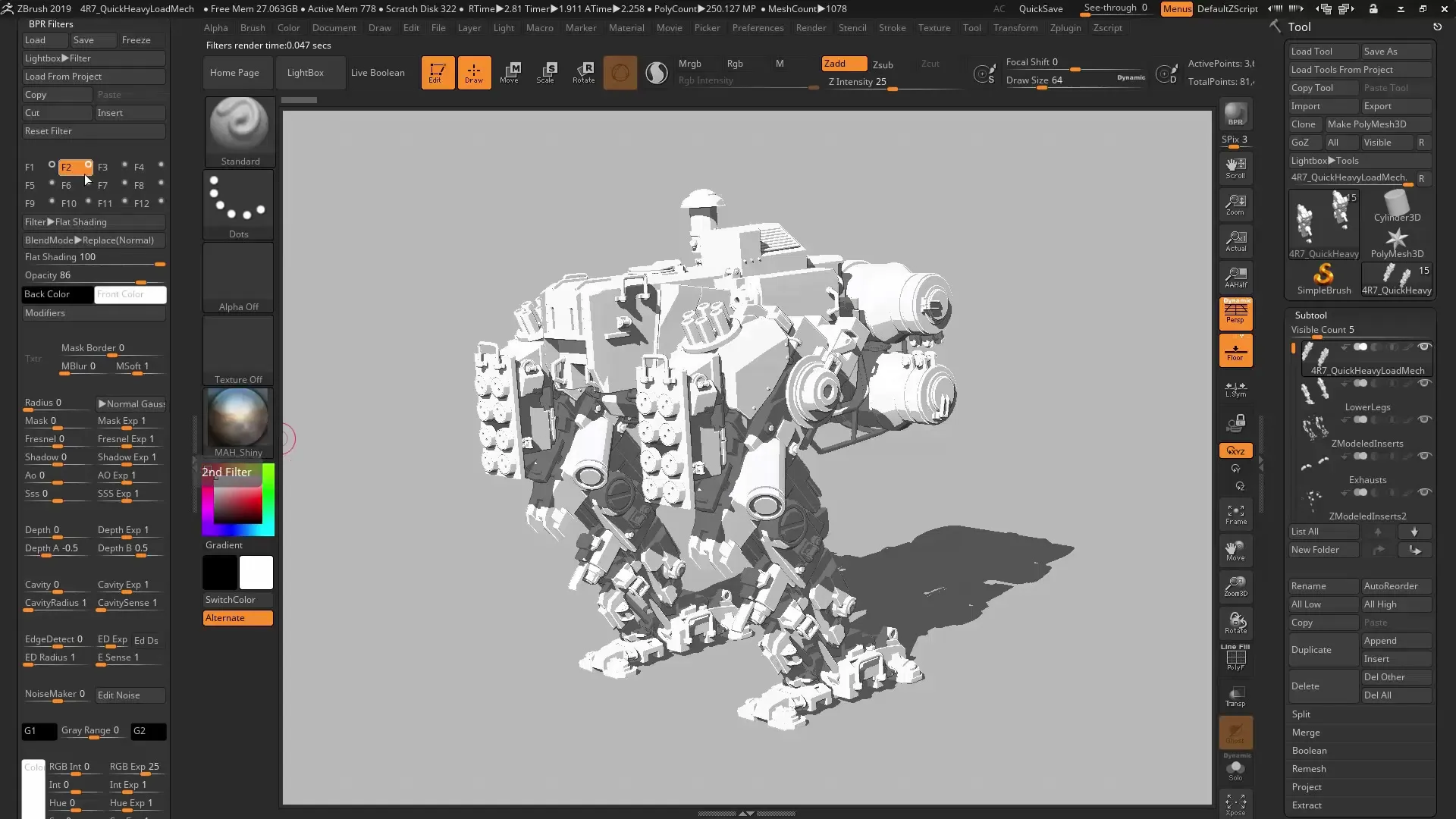
9. 작업 저장 결과에 만족하면 필터 세트를 저장하세요. 이렇게 하면 향후 프로젝트에 설정을 사용할 수 있습니다.
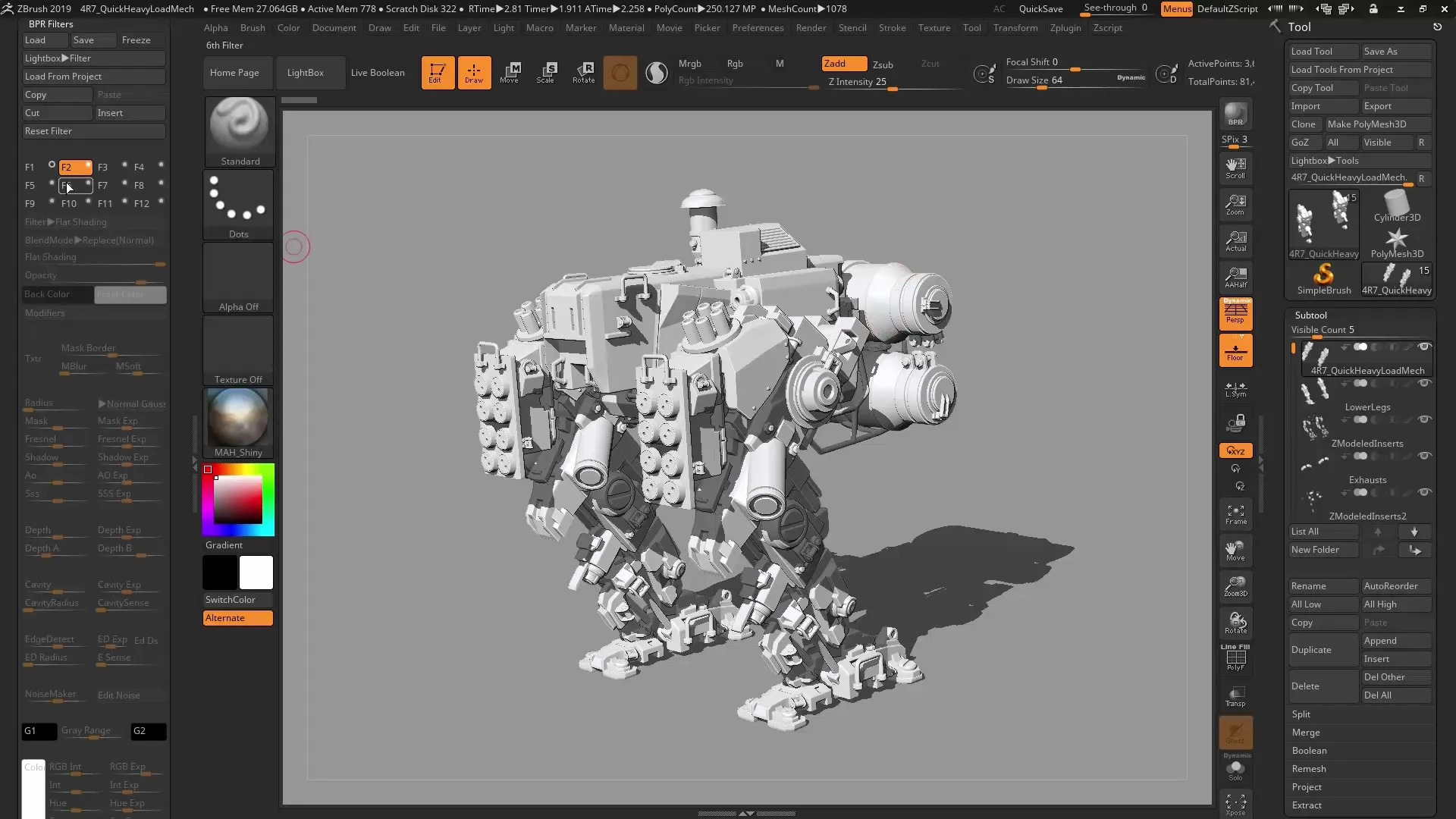
10. 결과 내보내기 최종 렌더링을 생성한 후 결과를 내보낼 수 있습니다. 원하는 형식을 선택하고 이미지를 저장하여 포트폴리오에 사용하거나 다른 프로그램에서 추가 편집을 할 수 있습니다.
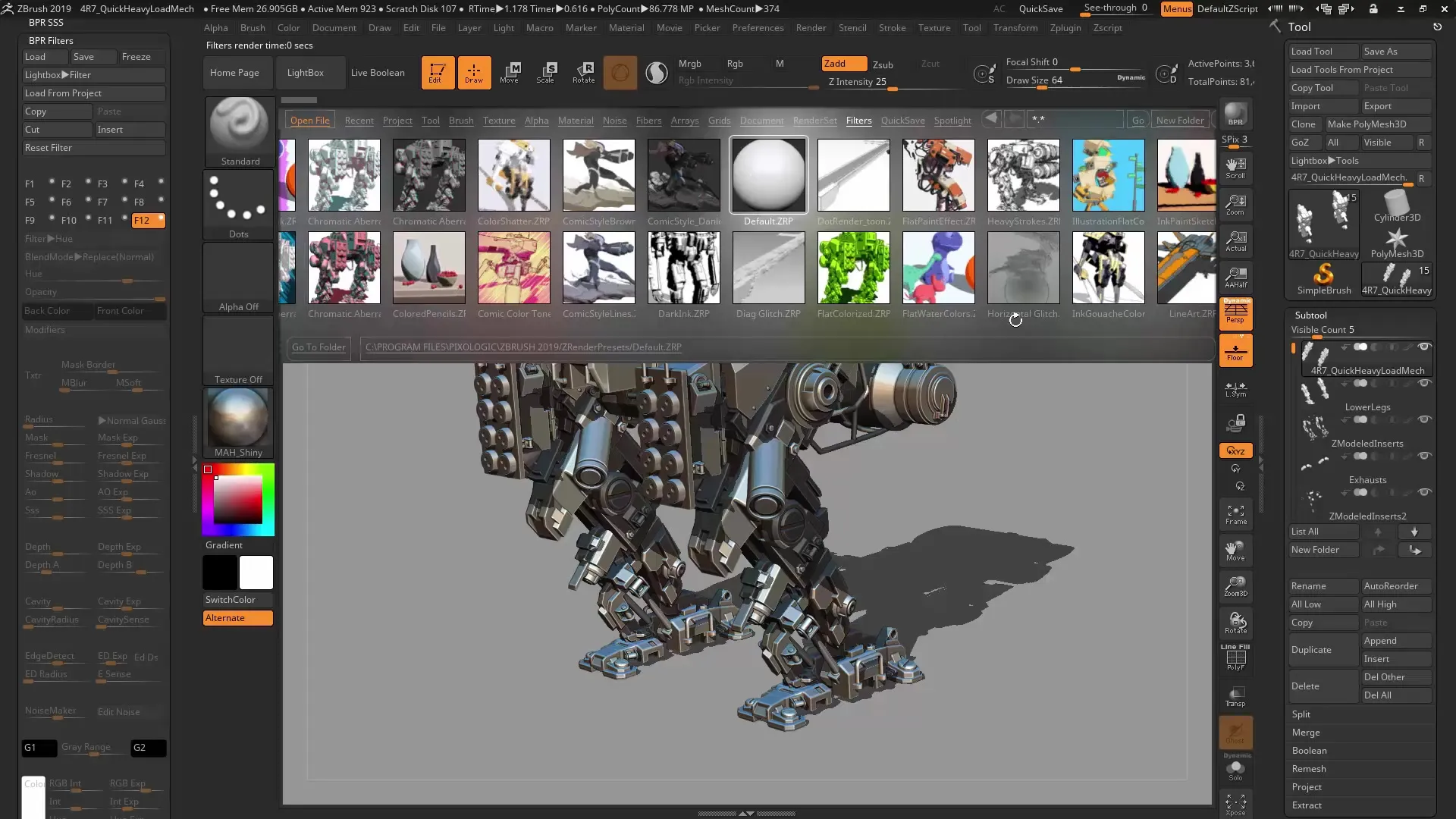
요약 - ZBrush 2019: 비사진 현실적 렌더링 마스터하기
ZBrush에서 비사진 현실적 렌더링을 사용하는 것은 창의적인 아이디어를 2D 그래픽으로 구현할 수 있는 흥미로운 기회를 제공합니다. BPR 필터의 유연한 적용을 통해 다양한 스타일을 탐색하고 혁신적인 디자인을 창조할 수 있습니다. ZBrush의 도구가 포토리얼리스틱 렌더링을 위해 설계되지 않았을 뿐만 아니라 풍부한 예술적 표현형태를 실현할 수 있도록 도와줌을 보셨습니다.
자주 묻는 질문
어떻게 ZBrush를 설치하나요?ZBrush는 공식 웹사이트에서 다운로드하여 설치할 수 있습니다. 거기서 운영 체제에 대한 지침을 따르세요.
ZBrush에서 필터를 어떻게 로드하나요?필터는 렌더 메뉴에서 BPR 필터 섹션 아래에 직접 로드할 수 있습니다.
자신의 필터를 만들 수 있나요?네, 자신의 필터 조합을 저장하고 만들어서 향후 프로젝트에 사용할 수 있습니다.
특정 필터에 대한 튜토리얼을 어디에서 찾을 수 있나요?ZBrush 웹사이트와 커뮤니티에 다양한 리소스와 튜토리얼이 있습니다.


